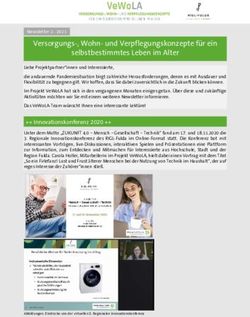SPS-ANALYZER pro 6 Treiber-Addendum - Ethernet TCP/IP
←
→
Transkription von Seiteninhalten
Wenn Ihr Browser die Seite nicht korrekt rendert, bitte, lesen Sie den Inhalt der Seite unten
SPS-ANALYZER pro 6
SPS-Logikanalyse im Handumdrehen
Treiber-Addendum
SPS-Treiber
CoDeSys www.autem.de
Ethernet TCP/IPSPS-ANALYZER pro 6 - Treiber-Addendum
CoDeSys - Ethernet TCP/IP
Copyright © 1993 - 2022 AUTEM GmbH. Alle Rechte vorbehalten. Kein Teil dieses Handbuchs darf - auch nicht
auszugsweise - reproduziert, fotokopiert oder elektronisch gespeichert werden ohne ausdrückliche schriftliche
Genehmigung von AUTEM.
Die in diesem Buch beschriebene Software unterliegt einem Software-Lizenzvertrag und darf nur gemäß den
Bestimmungen dieses Vertrages genutzt werden.
AUTEM Gesellschaft für Automatisierungssoftware mbH
Dithmarscher Straße 29
26723 Emden
Deutschland
+49 4921 9610 0
info@autem.de
www.autem.de
AUTEM gibt keine Garantie für dieses Handbuch sowie keine ausdrücklichen oder stillschweigenden Garantien
auf handelsübliche Qualität und Eignung für einen bestimmten Einsatzzweck. AUTEM übernimmt keine Haftung
für darin enthaltene Fehler oder auftretende Folgeschäden, die durch Ausstattung, Leistung und den Gebrauch
dieses Materials entstehen.
Die in diesem Buch erwähnten Soft- und Hardwarebezeichnungen sind in den meisten Fällen auch eingetragene
Warenzeichen und unterliegen als solche den gesetzlichen Bestimmungen.
Für Hinweise, Anregungen und Verbesserungsvorschläge sind wir stets dankbar. Bitte richten Sie diese schriftlich
an AUTEM.
1. Auflage 2022SPS-ANALYZER pro 6 - CoDeSys
Inhaltsverzeichnis
Signalquellen ................................................................................................................................................. 3
CoDeSys ................................................................................................................................................... 3
Installation .......................................................................................................................................... 3
Installation zusätzlicher Hardware ................................................................................................... 3
Installation zusätzlicher Software .................................................................................................... 3
Konfiguration ....................................................................................................................................... 4
Variablenexport aktivieren in der CoDeSys Programmiersoftware ......................................................... 5
Datenerfassung ................................................................................................................................... 7
Unterstützte SPS-Modelle und CPUs ................................................................................................ 7
Erfassbare SPS-Adressen ................................................................................................................. 7
Anzahl gleichzeitig erfassbarer Adressen ......................................................................................... 7
Zeitverhalten und Besonderheiten ................................................................................................... 7
Anhang A - Aufbau der Konfigurationsdatei .......................................................................................... 8
2/9SPS-ANALYZER pro 6 - CoDeSys
Signalquellen
CoDeSys
Dieses Treiber-Addendum erläutert die Besonderheiten und gibt Ihnen wichtige Hinweise für den
Einsatz folgender SPS-Treiber:
CoDeSys - Ethernet TCP/IP
Mit dem SPS-Treiber „CoDeSys - Ethernet TCP/IP“ können Variablen über Ethernet (TCP/IP) aus CoDeSys
basierten (Steuerungs-) Systemen erfasst werden.
Sie sollten das Treiber-Addendum vor dem Einsatz der SPS-Treiber unbedingt lesen. Bitte beachten Sie
auch die deutlich gekennzeichneten Warnungen, die Sie auf mögliche Gefahren beim Einsatz des SPS-
ANALYZER pro 6 hinweisen.
WARNUNG
! Überall dort, wo in der Automatisierungseinrichtung auftretende Fehler große
Materialschäden oder sogar Personenschäden verursachen, d. h. gefährliche Fehler sein
können, müssen zusätzliche externe Vorkehrungen getroffen oder Einrichtungen
geschaffen werden, die auch im Fehlerfall einen sicheren Betriebszustand gewährleisten
bzw. erzwingen (z. B. durch unabhängige Grenzwertschalter, mechanische
Verriegelungen usw.).
Installation
Den SPS-Treiber können Sie als Signalquelle dem Projekt hinzufügen. Sollte sich der von Ihnen
gewünschte Treiber noch nicht in der Liste der verfügbaren Signalquellen befinden, müssen Sie zuvor
die Lizenz für den SPS-Treiber mit dem AUTEM LicenseManager auf Ihrem Rechner freischalten.
Installation zusätzlicher Hardware
Wenn Sie Ihr Programmiergerät bzw. Ihren PC bereits mit der SPS über ein TCP/IP-Netzwerk verbunden
haben, so brauchen Sie normalerweise nichts weiter zu tun. Andernfalls verbinden Sie Ihren PC mit dem
TCP/IP-Netzwerk, an dem die SPS angeschlossen ist.
Installation zusätzlicher Software
Neben dem SPS-ANALYZER pro Grundmodul und dem SPS-Treiber wird keine zusätzliche Software
benötigt.
3/9SPS-ANALYZER pro 6 - CoDeSys
Konfiguration
Öffnen Sie die Einstellungen des Treibers, um wichtige Parameter für die Datenerfassung einzustellen.
Wenn Sie dem Projekt den Treiber mehrfach hinzugefügt haben, können Sie für jeden einzelnen Treiber
die Eigenschaften individuell einstellen.
Abb. 1-1 Einstellungen CoDeSys
Geben Sie dem Treiber zunächst einen sinnvollen Namen. Stellen Sie dann unter Zielstation die
Stationsadresse und den Port der Steuerung ein. Aktivieren Sie Gateway, wenn die Steuerung über ein
CoDeSys-Gateway erreichbar ist.
Tragen Sie nun alle für den Verbindungsaufbau notwendigen Parameter ein. Bei CoDeSys Steuerungen
können diese individuell sehr verschieden sein. Die richtigen Einstellungen finden Sie normalerweise in
der Programmiersoftware / Dokumentation des jeweiligen Steuerungsherstellers.
WARNUNG
! Achten Sie darauf, dass die Byte-Reihenfolge korrekt eingestellt ist. Bei einer falsch
eingestellten Byte-Reihenfolge kann die Steuerung in STOP gehen.
4/9SPS-ANALYZER pro 6 - CoDeSys
Unter SPS-Typ können Sie feste Voreinstellungen für einige Steuerungsmodelle auswählen. Sie können
aber auch alle Parameter manuell ändern.
Alternativ können die Verbindungseinstellungen auch über eine Konfigurationsdatei (*.ini)
vorgenommen werden. Wählen Sie dazu unter SPS-Typ "Definiert in Konfigurationsdatei". Wählen Sie
anschließend eine Konfigurationsdatei, die die Daten für den Verbindungsaufbau enthält. Das Format
der Konfigurationsdatei wird im Anhang A - Aufbau der Konfigurationsdatei beschrieben.
Mit Verbindungstest prüfen Sie, ob mit den eingestellten Parametern eine Verbindung zur SPS hergestellt
werden kann.
Unter Abtastintervall geben Sie an, in welchem zeitlichen Abstand Messwerte aus der SPS ausgelesen
werden. Bei zeitunkritischen Signalverläufen - z. B. Temperatur - kann ein längeres Abtastintervall
gewählt werden. Die erzeugten Signaldateien werden dadurch kleiner.
Unter Symbole wählen Sie ein CoDeSys-Projekt aus, um die darin enthaltenen Symbole für die
Adressauswahl zur Verfügung zu stellen. Dies ermöglicht die Verwendung symbolischer Bezeichner bei
der Adresseingabe. Dabei werden neben der absoluten Adresse auch der symbolische Bezeichner und
der Kommentar dargestellt und in einer Signal- bzw. Projektdatei gespeichert. Voraussetzung für die
Anzeige der Symbole ist, dass das Exportieren der Variablen in der Programmiersoftware aktiviert wurde
(s. Variablenexport aktivieren in der CoDeSys Programmiersoftware).
Nach dem Einstellen der Kommunikationseigenschaften fügen Sie die aufzuzeichnenden SPS-Signale
hinzu. Bei geladenem CoDeSys-Projekt können die zu erfassenden Signale mittels Doppelklick bzw. per
Drag & Drop bequem aus der Symbolliste selektiert werden.
Variablenexport aktivieren in der CoDeSys Programmiersoftware
Damit alle Variablen bei der Adresseingabe im SPS-ANALYZER pro als symbolische Bezeichner zur
Verfügung stehen, ist es erforderlich, in der (CoDeSys) Programmiersoftware das Exportieren der
Variablen zu aktivieren.
CoDeSys 2
Abb. 1-2 CoDeSys 2 - Variablenexport aktivieren
Öffnen Sie dazu das Projekt, dessen Variablenexport aktiviert werden soll. Wählen Sie anschließend
Optionen im Menü Projekt.
Selektieren Sie die Kategorie Symbolkonfiguration und aktivieren Sie Symboleinträge erzeugen. Durch
5/9SPS-ANALYZER pro 6 - CoDeSys
Anwahl der Schaltfläche Symbolfile konfigurieren öffnet sich das Fenster Objektattribute setzen.
Markieren Sie alle Objekte, deren Variablen exportiert werden sollen und aktivieren Sie das Kontrollfeld
Variablen des Objekts ausgeben.
Mit OK wird die Eingabe bestätigt.
CoDeSys 3
Abb. 1-3 CoDeSys 3 - Symbolkonfiguration
Erstellen Sie eine Symbolkonfiguration und markieren Sie hier die entsprechenden Variablen.
Anschließend übersetzen Sie Ihr Projekt und erzeugen den Code (im Build-Menü). Anschließend sollte
sich im Projektverzeichnis die Symbol XML-Datei befinden („..Application.xml“),
die Sie in der Konfiguration des Treibers landen können.
6/9SPS-ANALYZER pro 6 - CoDeSys
Datenerfassung
Unterstützte SPS-Modelle und CPUs
Es werden alle „CoDeSys Automation Alliance“ konformen Steuerungen unterstützt.
Erfassbare SPS-Adressen
Es können alle Variablen (global und lokal) erfasst werden, die sich in der Steuerung befinden. Dabei
sind auch Struktur- und Arrayelemente adressierbar.
Die folgende Tabelle zeigt die Syntax der Variablen:
Variablenart Syntax Beispiel
Lokale Variable Baustein.Variable:Typ PLC_REG.VAL_A:INT
Globale Variable .Variable:Typ .VALUE_B:DINT
.PRESS[4]:BYTE
Tabelle 1-1: Variablen-Syntax CoDeSys
Anzahl gleichzeitig erfassbarer Adressen
Es können maximal 16 Millionen Adressen aus bis zu 250 Signalquellen erfasst werden.
Zeitverhalten und Besonderheiten
+
HINWEIS
Bei der Datenerfassung mit dem SPS-ANALYZER pro tritt eine geringfügige
Zykluszeitverlängerung in der SPS in dem Maße auf, wie dies auch im Online-Modus der
Programmiersoftware geschieht.
Der Abstand zwischen den Datenübertragungen von der Steuerung zum Rechner (Scanabstand) ist vom
SPS-Typ, der Zykluszeit der SPS und von der Anzahl der angeforderten Variablen abhängig.
Bei einer Steuerung vom Typ „ELAU PacDrive MAX-4“ liegt der Scanabstand für ein Byte bei ca. 2 ms.
Beträgt die Zykluszeit der Steuerung ebenfalls 2 ms, so erhält man für jeden Zyklus einen Scan. Bei einer
größeren Zykluszeit der SPS werden pro Zyklus mehrere Scans erfasst. Bei einer kürzeren Zykluszeit erhält
der Rechner nicht mehr für jeden Zyklus einen Scan. Durch wiederholte Messung der interessierenden
Abläufe kann dies jedoch ausgeglichen werden.
Die nachfolgende Tabelle zeigt Messwerte für eine Steuerung vom Typ „ELAU PacDrive MAX-4“:
Scandaten Scanabstand
1 Byte 2 ms
10 Doppelworte 3 ms
100 Byte 7 ms
500 Worte 42 ms
1000 Byte 53 ms
1000 Doppelworte 68 ms
Tabelle 1-2: Erfassungszeiten an einer „ELAU PacDrive MAX-4“ Steuerung
7/9SPS-ANALYZER pro 6 - CoDeSys
Anhang A - Aufbau der Konfigurationsdatei
Die Verbindungseinstellungen können auch über eine Konfigurationsdatei vorgenommen werden (s.
Konfiguration). Der Aufbau der Textdatei (config.ini) wird nachfolgend beschrieben:
[Server] Abschnittsmarkierung
PLCs=1 Anzahl der Steuerungen (immer 1)
PLC0= Name der Steuerung
[PLC:] Konfiguration der Steuerung startet hier
interfacetype= Schnittstellentyp: ARTI, SIMULATION, GATEWAY
[ARTI|SIMULATION|GATEWAY]
logevents=[0|1] Soll Ausgabe von Ereignissen in Log-Datei aktiviert werden?
active=[0|1] Soll eine Verbindung zur Steuerung aufgenommen werden?
motorola=[0|1] Wird die Motorola-Bytereihenfolge von Steuerung
verwendet?
nologin=[0|1] Soll sich der Treiber nicht auf der Steuerung einloggen? Bei
einigen Laufzeitsystemen darf nur eine Applikation
eingeloggt sein.
timeout=0..2 32 Zeit in ms, wie lange die Antwort auf ein angefordertes
Datenpaket dauern darf, bevor die Datenerfassung mit
einem Fehler abgebrochen wird.
precheckidentity=[0|1] Soll vor jedem Lesen der Variablen mittels eines eigenen
LZS-Dienstes (LZS=Laufzeitsystem) geprüft werden, ob die
Symboldatei noch gültig ist?
tries=0..232 Anzahl der Kommunikationsversuche, falls das Empfangen
eines Datenpakets fehlschlägt.
waittime=0..2 32 Zeit in Sekunden, wie lange der Verbindungsaufbau dauern
darf, bevor ein Fehler ausgegeben wird.
reconnecttime=0..2 32 Intervall-Zeit in Sekunden, nach der nach einem Fehler ein
erneuter Verbindungsaufbau versucht wird.
buffersize=0..2 32 Größe des Kommunikationsbuffers in Byte. Dieser muss mit
dem verwendeten Laufzeitsystem übereinstimmen. 0 =
Defaultwert für das jeweilige Kommunikationsprotokoll.
Hardware-Version einer ELAU-Max4-Steuerung: (1100,
1200, 2200 …). Bei allen anderen Steuerungen entfällt der
max4version=0..232
Eintrag.
project= Nur für SIMULATION: Hierbei wird die Steuerung mittels der
Symboldatei simuliert. Der Eintrag
kann auch beim ARTI-Interface verwendet werden, wenn
die SDB-Datei nicht auf die angeschlossene Steuerung
abgelegt werden kann.
device=[ Kommunikatonsprotokoll - einige wichtige Einstellungen.
Andere Protokolle müssen der jeweiligen Spezifikation
Tcp/Ip (Level 4)|
entnommen werden.
Tcp/Ip (Level 2)|
8/9SPS-ANALYZER pro 6 - CoDeSys
Tcp/Ip (Level 2 Route)|
Serial (RS232)]
instance= Selbstgewählter Name für Protokoll
parameters=0..232 Anzahl der Parameter für dieses Protokoll (siehe
nachfolgende Parameterliste)
parameter0=Address 1. Parameter: TCP/IP Adresse der Steuerung
value0=190.201.100.120 Wert des ersten Parameters
parameter1=Port 2. Parameter: Port-Nummer
value1=1200 Wert des zweiten Parameters
parameter2=TargetId 3. Parameter: TargetID
Bei TCP/IP (Level 2 Route): ID des LZS, an das die Daten
weiter "geroutet" werden sollen (LZS=Laufzeitsystem).
value2=0 Wert des dritten Parameters
parameter3=Motorola byteorder 4. Parameter: Motorola-Bytereihenfolge
value3=[No|Yes] Wert des vierten Parameters:
Yes = Motorola-Bytereihenfolge
Tabelle 1-3 Aufbau einer Konfigurationsdatei
Das folgende Beispiel zeigt den Inhalt einer Konfigurationsdatei (*.ini) zur Ankopplung an eine Steuerung „ELAU
PacDrive MAX-4“ mit der IP-Adresse 190.201.100.120:
[Server]
PLCs=1
PLC0=PLC_Id0
[PLC:PLC_Id0]
interfacetype=ARTI
logevents=1
active=1
motorola=0
nologin=1
timeout=5000
precheckidentity=0
tries=3
waittime=30
reconnecttime=5
buffersize=1500
max4version=2200
device=Tcp/Ip (Level 4)
instance=PLCWinNT_TCPIP_L4
parameters=3
parameter0=Address
value0=190.201.100.120
parameter1=Port
value1=5000
parameter2=Motorola byteorder
value2=No
9/9Sie können auch lesen